Jak uniemożliwić automatyczne włączanie osobistego hotspotu iPhonea
Czy osobisty hotspot Twojego iPhone'a włącza się sam? Oto, co musisz zrobić, aby to zatrzymać.

Ilekroć napotkasz problem związany z Wi-Fi lub Bluetooth na swoim Androidzie lub iPhonie, taki jak brak połączenia Wi-Fi lub sygnał stale spada, ktoś zasugerowałby zresetowanie ustawień sieciowych. Ale co resetowanie ustawień sieciowych robi na Androidzie i iPhonie? Odpowiedź znajdziesz tutaj.
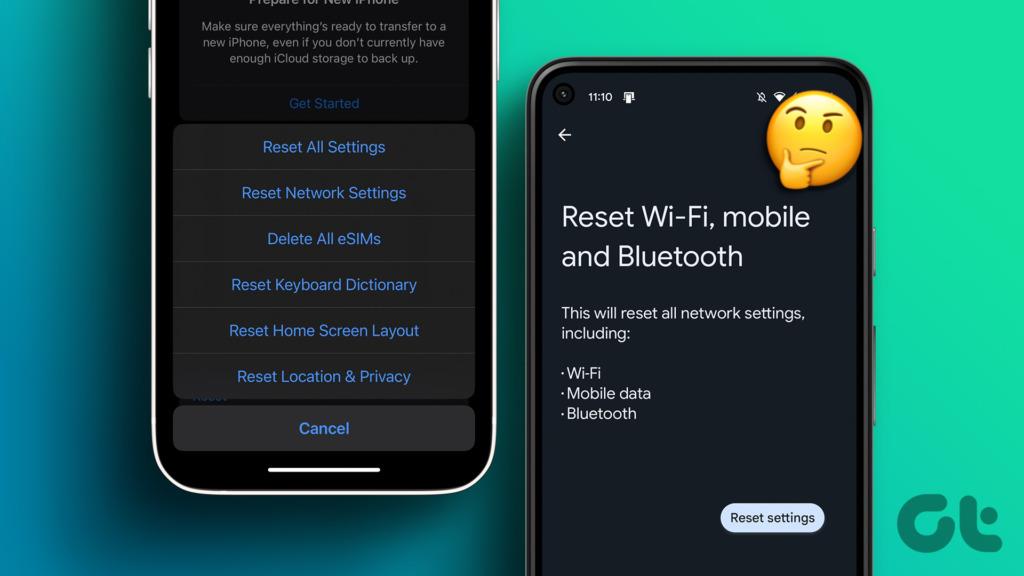
W tym poście poznasz skutki resetowania ustawień sieciowych na Androidzie i iPhonie oraz dowiesz się, jak zresetować ustawienia sieciowe. Omówiliśmy także, kiedy zresetować ustawienia sieciowe na telefonie komórkowym. Zacznijmy.
Zarówno Android, jak i iOS oferują kilka opcji resetowania, które pomagają rozwiązać problemy bez podejmowania drastycznego kroku formatowania naszego telefonu komórkowego lub tabletu. Resetowanie ustawień sieciowych jest jednym z nich.
Resetowanie ustawień sieciowych, mówiąc najprościej, resetuje ustawienia sieciowe telefonu, takie jak Wi-Fi, Bluetooth, VPN i połączenia komórkowe, do wartości domyślnych. Oznacza to, że reset ustawień sieciowych przywraca pierwotny stan wszystkich ustawień związanych z siecią.
Przez stan oryginalny rozumiemy sposób, w jaki wyglądałyby i działały na nowym urządzeniu lub po całkowitym zresetowaniu (przywróceniu ustawień fabrycznych) urządzenia. W związku z tym konieczne byłoby skonfigurowanie wszystkich ustawień sieciowych od nowa.
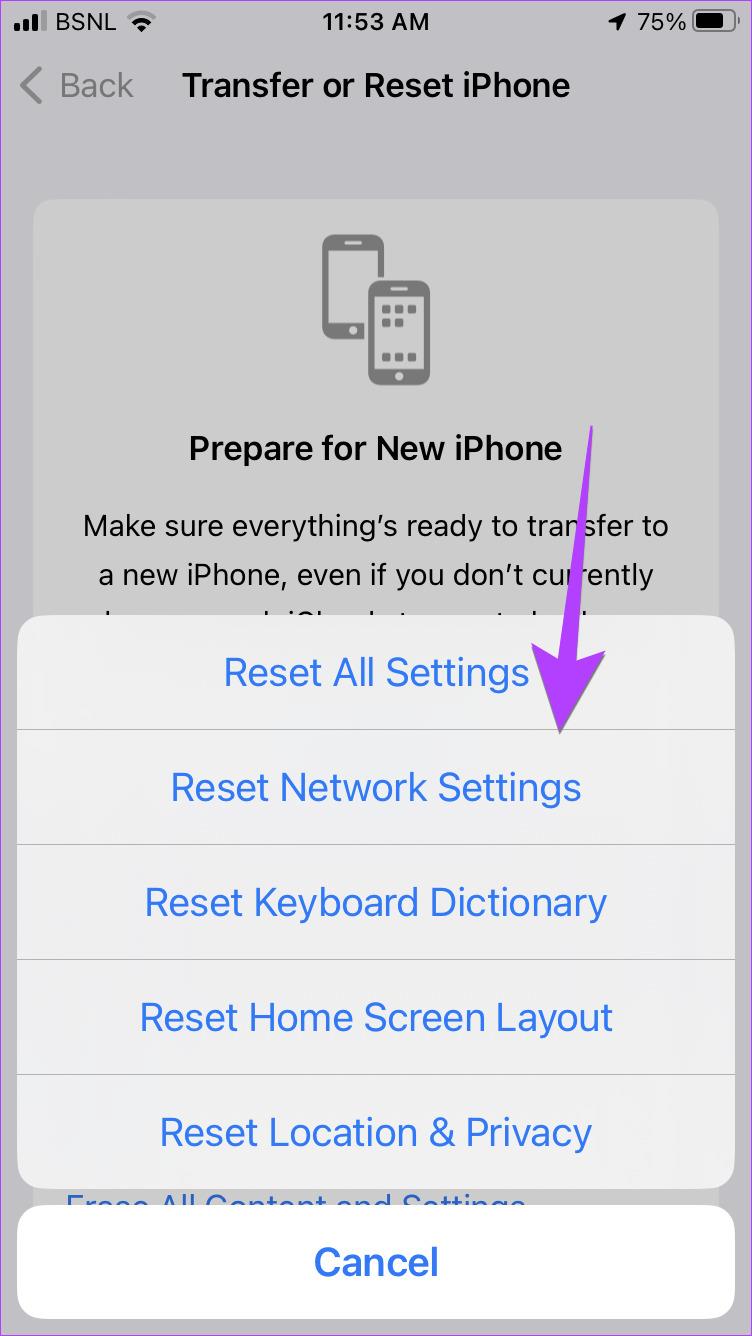
Co robi resetowanie ustawień sieciowych na Androidzie i iPhonie
Sprawdźmy, na co wpływa zresetowanie ustawień sieciowych na iPhonie i Androidzie.
Wi-Fi to jedna z głównych rzeczy, na które wpływa resetowanie ustawień sieciowych. Zasadniczo usunie wszystkie zapisane sieci Wi-Fi w telefonie wraz z ich hasłami. Dlatego po zresetowaniu ustawień sieci będziesz musiał połączyć się z siecią i ponownie wprowadzić dane Wi-Fi. Przed zresetowaniem dobrym pomysłem byłoby zanotowanie haseł do sieci Wi-Fi .

Uwaga : na iPhonie hasła Wi-Fi zapisane w pęku kluczy iCloud mogą również zostać usunięte po zresetowaniu ustawień sieciowych. Aby być bezpieczniejszym, przed zresetowaniem ustawień sieciowych wyłącz funkcję pęku kluczy w telefonie. W tym celu wybierz Ustawienia > [Twoje imię i nazwisko] > iCloud > Hasła i pęk kluczy. Wyłącz przełącznik obok opcji Synchronizuj ten iPhone. Po zresetowaniu ustawień sieciowych włącz synchronizację, a Twoje hasła będą tam dostępne.
Podobnie jak w przypadku połączeń Wi-Fi, połączenia Bluetooth również zostaną usunięte z telefonu. Oznacza to, że zresetowanie ustawień sieciowych spowoduje zapomnienie wszystkich sparowanych urządzeń Bluetooth. Będziesz musiał je ponownie sparować ręcznie. Spowoduje to również wyłączenie Bluetootha w telefonie.

Kolejnym obszarem, na który ma to wpływ, są ustawienia komórkowe. Należą do nich preferowane typy sieci komórkowych (2G, 3G, 4G, LTE lub 5G) i tryby wyboru sieci. Nie ma to wpływu na SMS-y, połączenia telefoniczne i inne tradycyjne usługi telefoniczne.
Na koniec zresetowanie ustawień sieciowych zmienia również ustawienia VPN (wirtualnej sieci prywatnej). Wszelkie informacje o VPN, takie jak nazwa serwera, hasło, typ VPN itp., zostaną usunięte z Twojego telefonu.

Wskazówka: sprawdź najlepsze VPN dla Androida .
Dane osobiste
Zresetowanie ustawień sieciowych nie spowoduje usunięcia żadnych danych osobowych z telefonu. Żadne Twoje zdjęcia, filmy, pliki audio, kontakty, aplikacje itp. nie zostaną usunięte.
Inne ustawienia
Resetowanie ustawień sieciowych na iPhonie powoduje także zresetowanie jego nazwy, a wszelkie ręcznie zaufane certyfikaty nadawane stronom internetowym stają się niezaufane. Podobnie w systemie Android zresetowanie ustawień sieciowych wyczyści limity danych mobilnych i usunie ograniczenia danych aplikacji.
Jednak burza resetowania ustawień sieciowych nie wpływa na takie ustawienia, jak hotspot, wyświetlacz bezprzewodowy i AirDrop (w systemie iOS).
Zresetowanie ustawień sieciowych może być konieczne w następujących sytuacjach:
Wykonaj poniższe kroki, aby zresetować ustawienia sieciowe na swoim iPhonie:
Krok 1: Przejdź do Ustawień na swoim iPhonie.
Krok 2: Stuknij w Ogólne, a następnie „Przenieś lub zresetuj iPhone'a”.
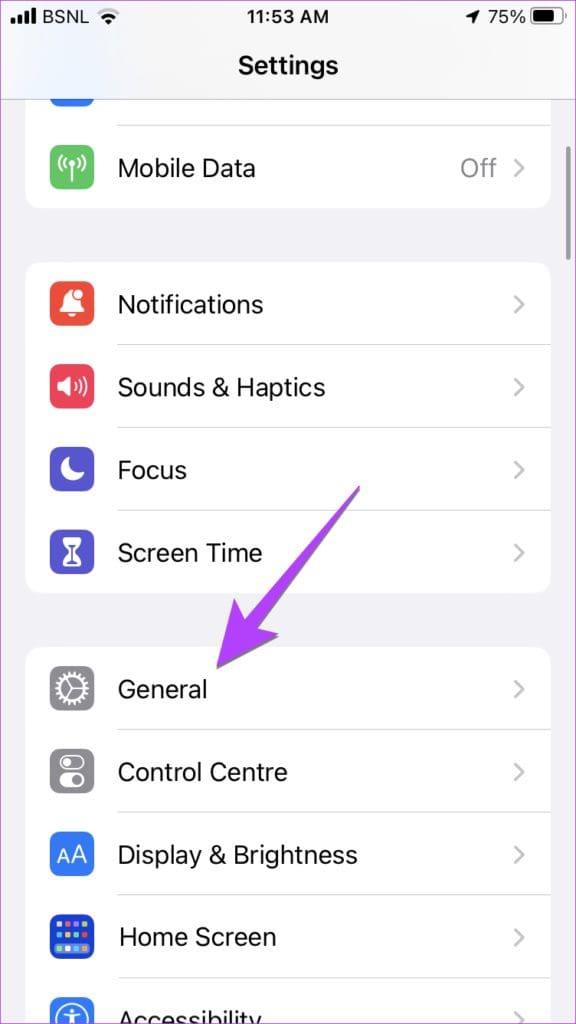
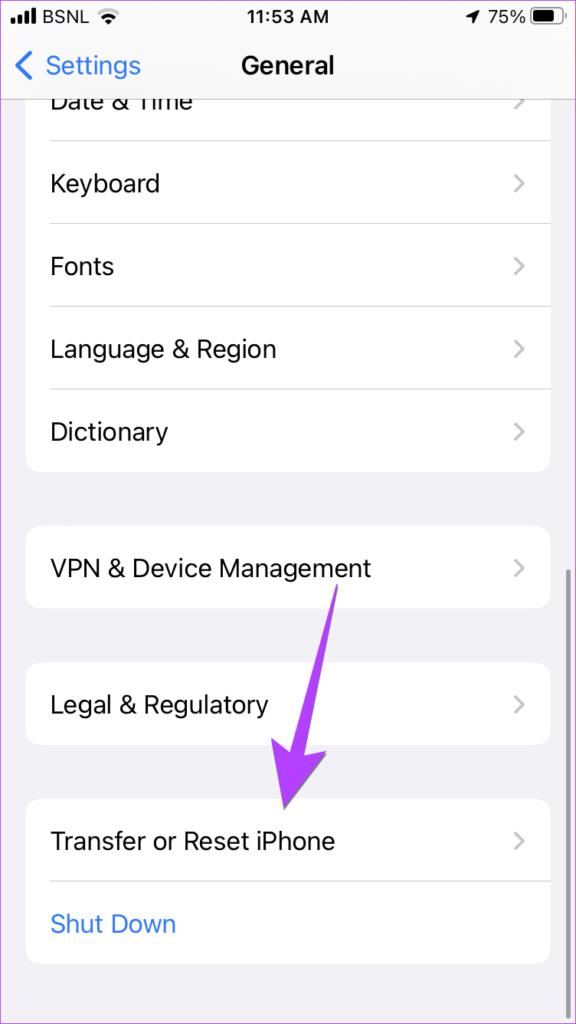
Krok 3: Wybierz Resetuj, a następnie Resetuj ustawienia sieciowe.
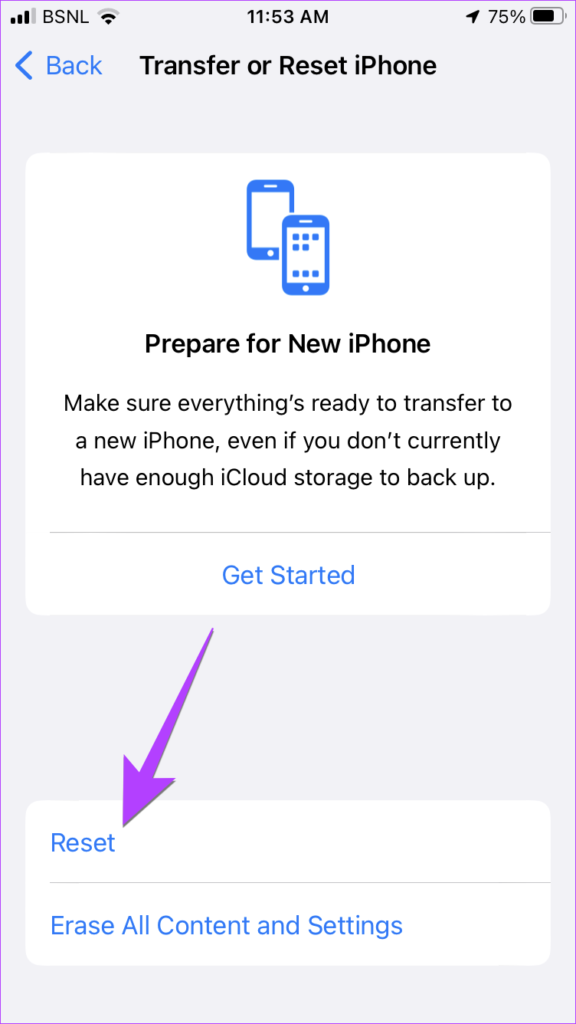
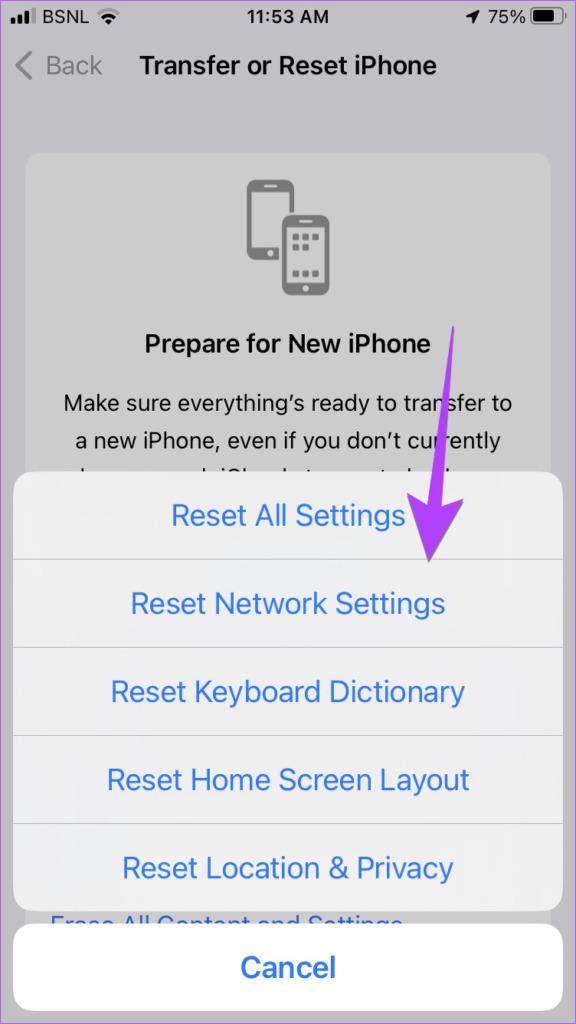
Krok 4: Zostaniesz poproszony o podanie hasła (jeśli zostało zachowane). Następnie dotknij pola potwierdzenia Resetuj ustawienia sieciowe, aby zatwierdzić swoje działanie. Twoje urządzenie uruchomi się ponownie, a ustawienia sieciowe powrócą do wersji fabrycznej.
Uwaga: jeśli używasz systemu iOS, iPadOS 14 lub starszego, wybierz Ustawienia > Ogólne > Resetuj > Resetuj ustawienia sieciowe.
Jak zresetować ustawienia sieciowe na Androidzie
Oto kroki, aby zresetować ustawienia sieciowe na telefonach z Androidem:
Krok 1 : Otwórz Ustawienia i przejdź do System.
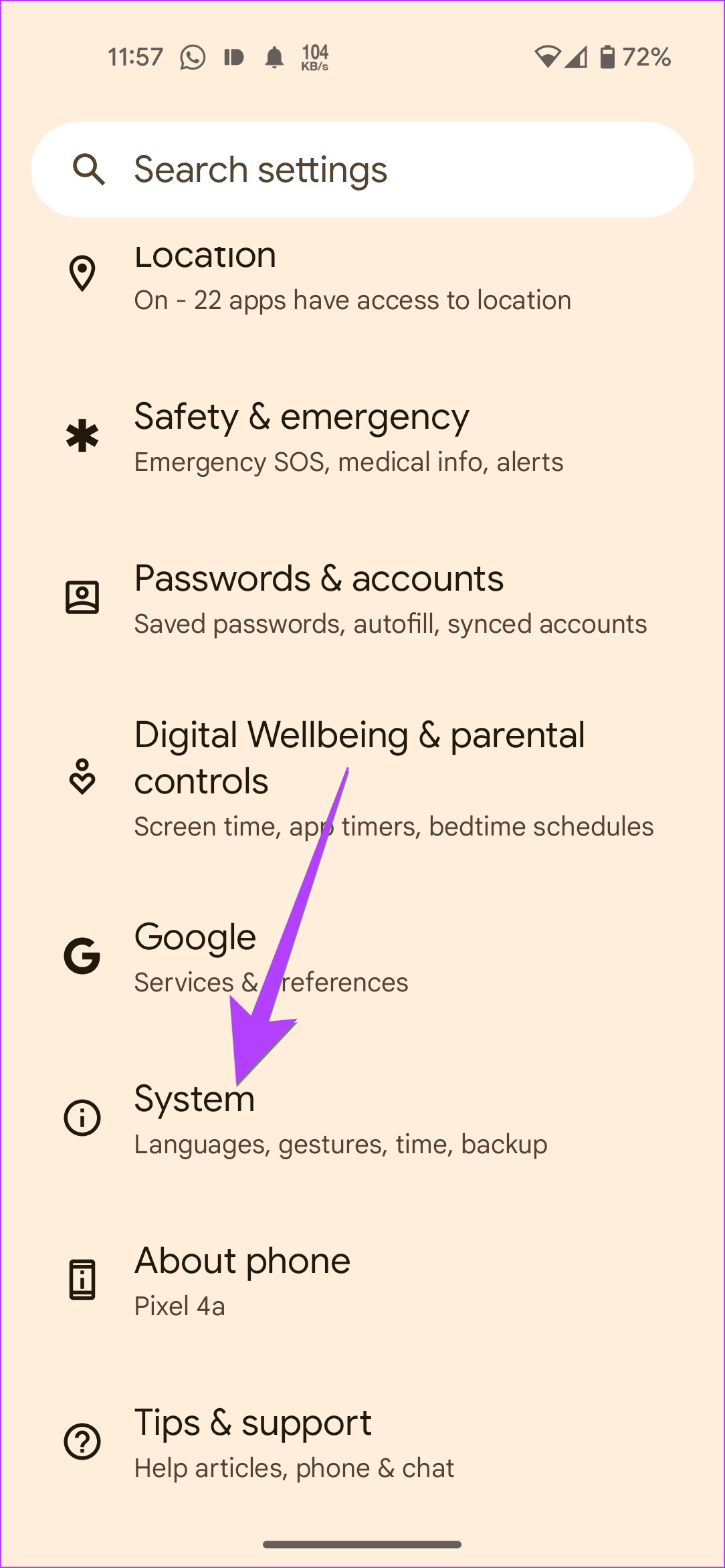
Krok 2: Stuknij w Opcje resetowania, a następnie „Resetuj Wi-Fi, telefon komórkowy i Bluetooth”.
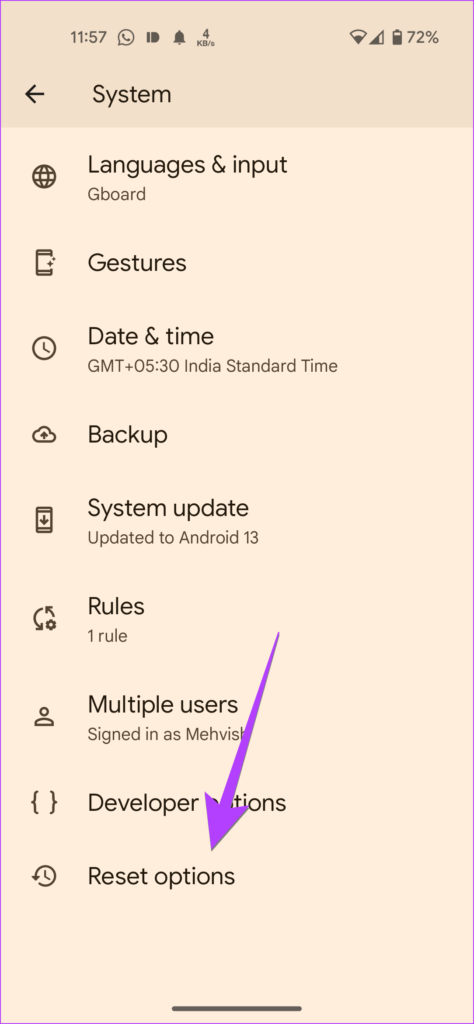
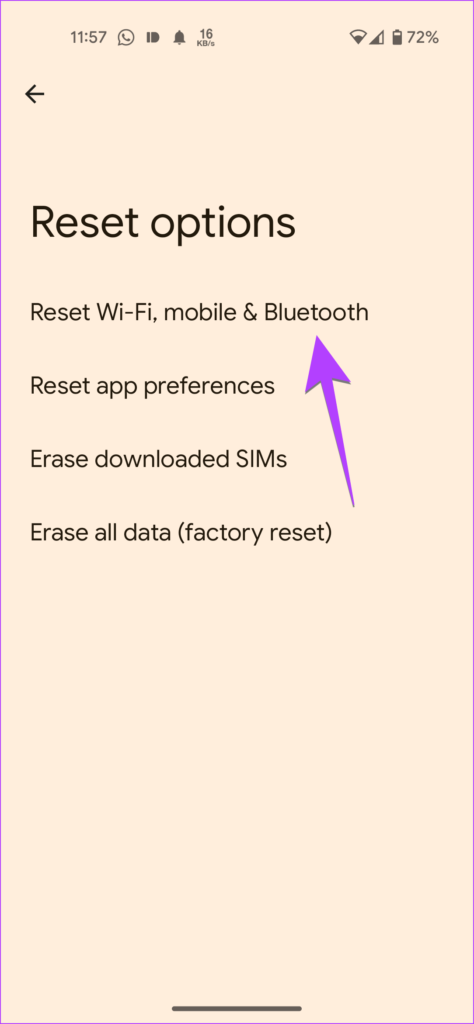
Lokalizacja tego ustawienia jest różna na telefonach z Androidem. Oto różne miejsca, gdzie można go znaleźć:
Jak zresetować ustawienia sieciowe w telefonach Samsung Galaxy
Krok 1: Otwórz Ustawienia w telefonie Samsung.
Krok 2: Przejdź do Zarządzania Ogólnego, a następnie Resetuj.
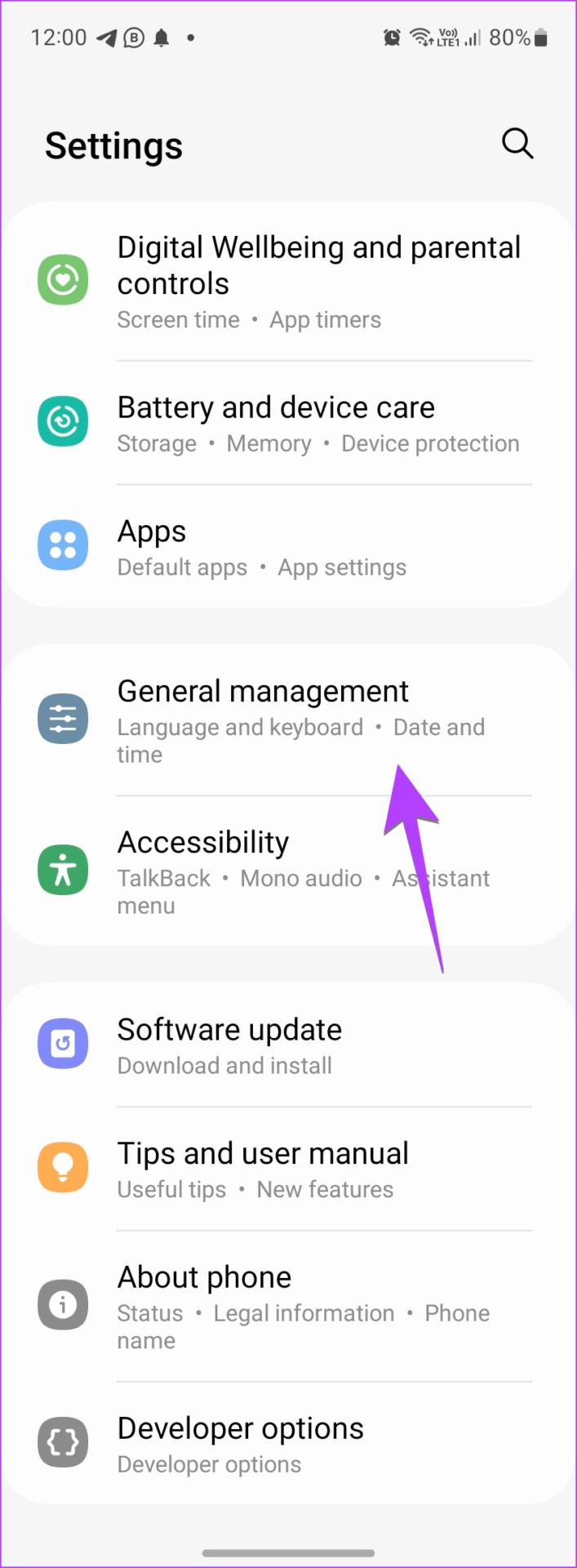
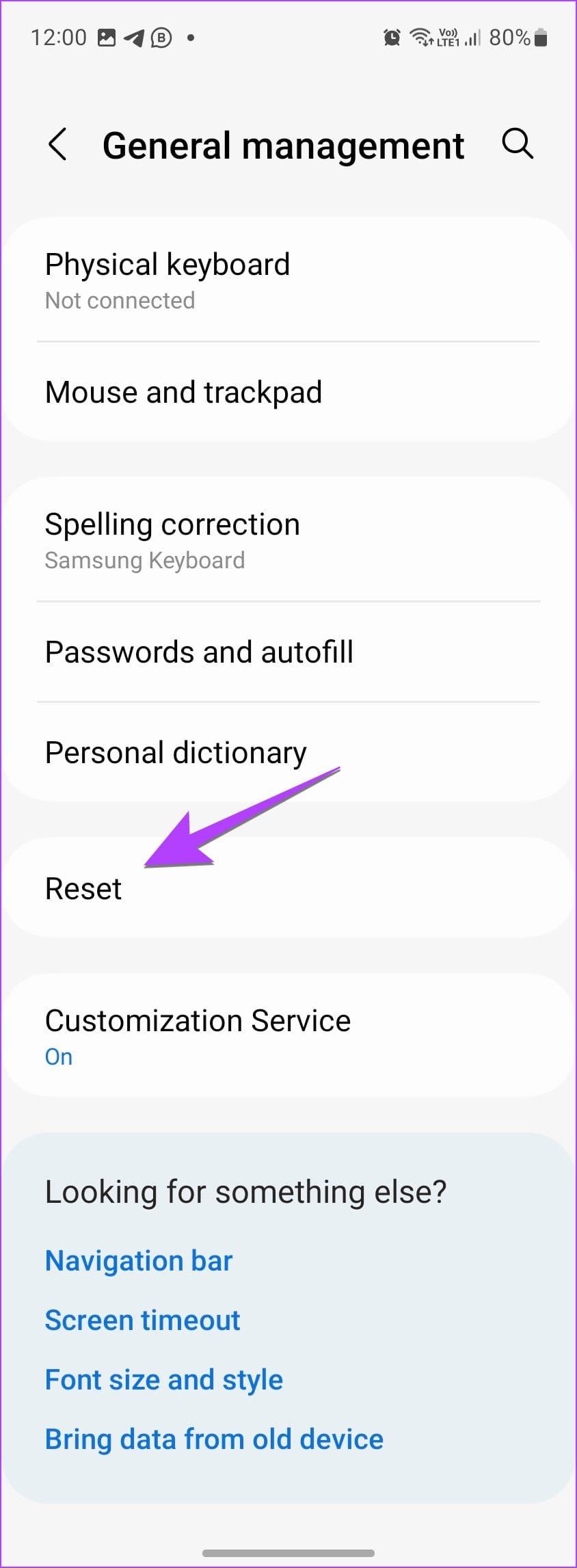
Krok 3: Stuknij w Resetuj ustawienia sieciowe.
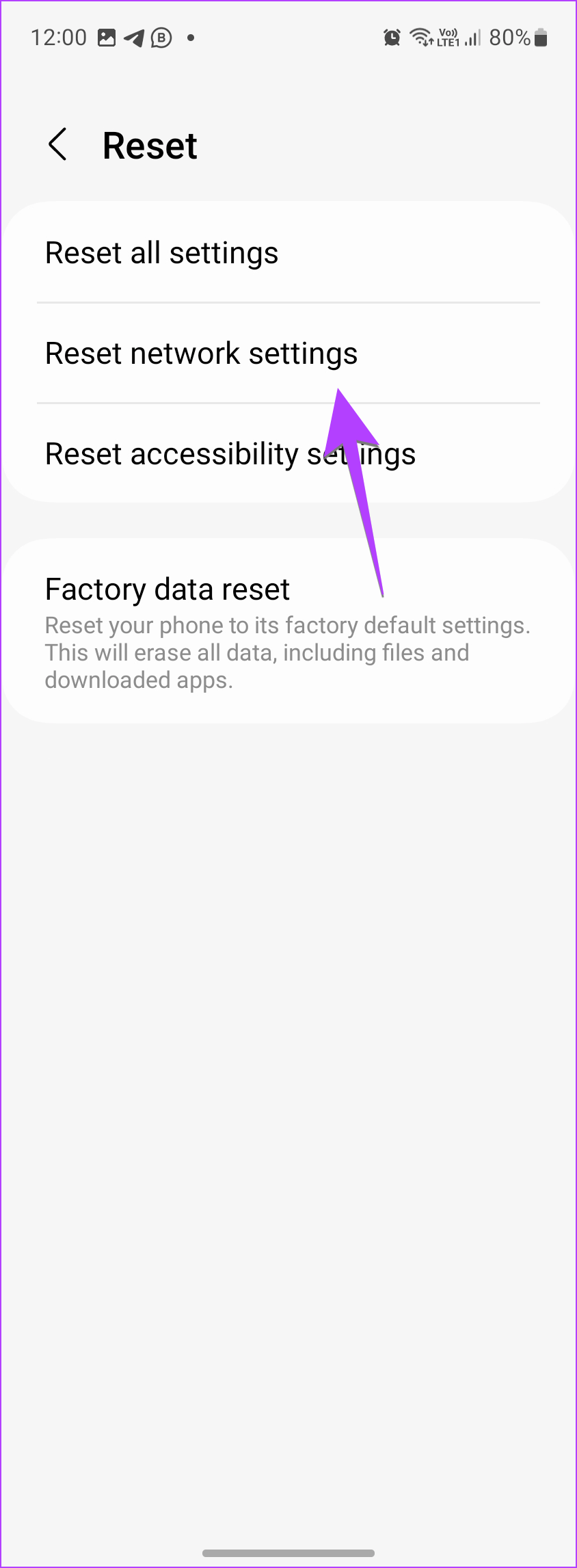
Często zadawane pytania dotyczące resetowania ustawień sieciowych
1. Jaka jest różnica między resetowaniem ustawień sieciowych a resetowaniem telefonu?
Zresetowanie telefonu spowoduje usunięcie całej zawartości telefonu, w tym zdjęć, dokumentów i innych plików. Spowoduje to również zresetowanie wszystkich ustawień do wartości domyślnych. Wręcz przeciwnie, resetowanie ustawień sieciowych wpływa tylko na ustawienia sieciowe.
2. Jakie inne opcje resetowania są dostępne?
Możesz zresetować ustawienia , ustawienia dostępności (Samsung), układ ekranu głównego oraz lokalizację i prywatność na iPhonie.
3. Czy powinieneś zresetować ustawienia sieciowe?
Jeśli nic innego nie rozwiązuje problemu z łącznością Wi-Fi , Bluetooth lub połączeniami komórkowymi w Twoim urządzeniu, dobrym krokiem będzie zresetowanie ustawień sieciowych. Jasne, jest to niewygodne, ponieważ będziesz musiał ponownie skonfigurować połączenia Wi-Fi i Bluetooth, ale warto to zrobić, ponieważ wiadomo, że rozwiązuje różne problemy.
Mamy nadzieję, że zresetowanie ustawień sieciowych powinno rozwiązać wszystkie problemy z siecią. Jeśli jednak nadal będziesz mieć problemy, sprawdź inne sposoby naprawienia braku usługi na swoim iPhonie. Dowiedz się także, jak naprawić niedziałające Wi-Fi na Androidzie.
Czy osobisty hotspot Twojego iPhone'a włącza się sam? Oto, co musisz zrobić, aby to zatrzymać.
Nieotrzymywanie wiadomości e-mail na iPhonie może prowadzić do bezproduktywnych godzin pracy. Oto najlepsze sposoby rozwiązania problemu.
Pliki GIF nie są najwygodniejszym formatem multimediów do udostępniania. Sprawdź najlepsze sposoby konwersji GIF na MP4 na iPhonie.
Szukasz sposobu na sprawdzenie temperatury na swoim iPhonie? Oto wszystkie sposoby, dzięki którym możesz to ustalić.
Szukasz sposobów na pozbycie się połączenia. Twoje połączenie nie jest prywatne w przeglądarce Safari na iPhonie i iPadzie? Przeczytaj nasz artykuł i poznaj dziewięć sposobów, jak to zrobić!
Jeśli plakaty kontaktowe nie działają na Twoim iPhonie, oto kilka metod rozwiązywania problemów, które pomogą Ci to naprawić.
Czy funkcja automatycznego wypełniania OTP w telefonie iPhone nie działa? Nie martw się; postępuj zgodnie z tymi 7 prostymi, ale skutecznymi metodami, aby przywrócić funkcjonalność.
Zapomniałeś, nad jakimi obliczeniami pracowałeś wcześniej? Oto 5 sposobów przeglądania historii kalkulatora na iPhonie.
Nie możesz oglądać filmów w trybie Obraz w obrazie na swoim iPhonie? Oto przewodnik, jak naprawić obraz w obrazie, który nie działa na iPhonie.
Nie możesz przeglądać anonimowo w przeglądarce Safari? Oto, jak naprawić brak dostępu do prywatnego przeglądania w przeglądarce Safari na iPhonie lub iPadzie.









